스팀에서 게임을 숨겨두었다가 나중에 찾지 못한 적이 있나요? 걱정하지 마세요.이 가이드는 스팀 숨긴 게임 찾기와 스팀 숨기기 해제 방법을 단계별로 알려줍니다.PC나 스팀 덱을 사용하는 경우 모두 간단한 절차로 숨긴 게임을 보고, 관리하고, 다시 표시할 수 있습니다.
스팀 게임이 숨겨지는 이유
스팀은 사용자가 개인 정보를 보호하거나 게임 라이브러리를 정리하기 위해 게임을 숨길 수 있는 기능을 제공합니다. 때로는 라이브러리를 깔끔하게 유지하거나 다른 사람이 자신이 어떤 게임을 즐기는지 보지 못하도록 하기 위해 게임을 숨기기도 합니다.
하지만 나중에 다시 플레이하려고 하면 그 게임이 어디로 갔는지 몰라 당황할 수 있습니다. 이럴 때 스팀 숨긴 게임 찾기와 스팀 게임 숨기기 해제 방법을 알아두는 것이 중요합니다.
숨긴 게임은 삭제된 것이 아닙니다. 단지 별도의 ‘숨김’ 섹션으로 이동했을 뿐이며, 언제든지 복원할 수 있습니다. PC나 스팀 덱을 사용하더라도 해당 위치를 알고 있으면 숨긴 게임을 쉽게 찾을 수 있습니다.
PC(윈도우, 맥)에서 스팀 숨긴 게임 찾기
컴퓨터에서 스팀을 사용하는 경우 다음 단계를 따라 숨긴 게임을 확인할 수 있습니다.
- 스팀을 실행합니다.
- 계정에 로그인합니다.
- 화면 상단의 라이브러리(Library) 탭을 클릭합니다.
- 상단 메뉴에서 보기(View) > 숨긴 게임(Hidden Games)을 선택합니다.
- 숨김 섹션을 확인합니다.
이제 이전에 숨겨두었던 모든 게임이 표시됩니다. 여기서 바로 설치, 실행 또는 관리할 수 있습니다.
이 기능은 스팀의 기본 기능으로, 별도의 프로그램이 필요하지 않습니다. 목록이 비어 있다면 올바른 계정으로 로그인했는지 다시 확인하세요. 일부 사용자는 다른 계정에서 게임을 숨긴 경우가 있습니다.
더 알아보기: 스팀 게임을 다른 드라이브로 이동하는 방법: 단계별 가이드
스팀 덱에서 스팀 숨긴 게임 찾기
스팀 덱에서의 절차는 약간 다릅니다.
다음은 스팀 덱에서 스팀 게임 숨기기 해제 및 숨긴 게임 찾기 방법입니다.
- 스팀 덱의 스팀 버튼을 누릅니다.
- 라이브러리를 선택합니다.
- 컬렉션 하단의 숨김(Hidden) 항목으로 이동합니다.
이곳에서 숨긴 모든 게임을 확인할 수 있습니다. PC와 동일하게 게임을 실행하거나 스팀 숨기기 해제 할 수 있습니다.
스팀 덱은 메인 스팀 계정과 동기화되므로 한 기기에서 변경한 내용이 다른 기기에도 반영됩니다. PC와 휴대용 모드를 자주 오간다면 스팀 숨긴 게임 찾기 방법을 알아두면 편리합니다.
웹 브라우저에서 스팀 숨긴 게임 찾기
PC나 스팀 덱이 없는 상황에서도 웹 브라우저로 스팀 숨긴 게임 찾기가 가능합니다.
- 스팀 공식 웹사이트에 접속합니다.
- 계정에 로그인합니다.
- 라이브러리를 클릭하거나 계정 > 게임 및 소프트웨어로 이동합니다.
- 필터에서 숨김(Hidden) 탭을 선택합니다.
이제 브라우저에서도 숨긴 게임을 보고 관리할 수 있습니다.
이 방법은 빠르게 확인하거나 원격으로 접근할 때 유용합니다.
웹에서도 간단히 스팀 게임 숨기기 해제 및 관리가 가능합니다.
스팀 게임 숨기기 해제 방법
숨긴 게임을 다시 보이게 하려면 다음 단계를 따르세요.
- 라이브러리의 숨김 섹션으로 이동합니다.
- 다시 표시할 게임을 마우스 오른쪽 버튼으로 클릭합니다.
- 관리 > 숨김에서 제거를 선택합니다.
이제 해당 게임이 메인 라이브러리에 다시 표시됩니다. 이 과정은 PC와 Mac 모두에서 동일하게 작동합니다.
나중에 다시 숨기고 싶다면 동일한 메뉴에서 언제든지 숨길 수 있습니다. 스팀 숨기기 해제 방법을 알면 라이브러리를 보다 깔끔하고 효율적으로 유지할 수 있습니다.
스팀 숨긴 게임이 보이지 않을 때의 원인과 해결 방법
위의 단계를 모두 따라도 숨긴 게임이 보이지 않는 경우가 있습니다.
다음은 가능한 원인과 해결책입니다.
1. 잘못된 스팀 계정 사용
숨긴 게임은 특정 계정에 연결되어 있습니다. 다른 계정으로 로그인한 경우 해당 게임이 보이지 않을 수 있습니다.
해결 방법: 로그아웃 후, 해당 게임을 구매하거나 숨긴 계정으로 다시 로그인하세요. 이메일에서 예전 스팀 구매 영수증을 확인해 올바른 계정을 찾을 수 있습니다.
2. 활성화된 라이브러리 필터
‘설치됨’, ‘최근’, ‘즐겨찾기’와 같은 필터가 켜져 있으면 숨긴 게임이 표시되지 않을 수 있습니다.
해결 방법: 라이브러리에서 모든 필터 해제를 클릭한 다음 보기 > 숨긴 게임으로 이동하세요.
3. 손상된 캐시
손상되었거나 오래된 캐시는 숨긴 게임이 표시되지 않게 할 수 있습니다.
해결 방법:
- 스팀을 완전히 종료합니다.
- PC를 재시작합니다.
- 스팀을 다시 열고 설정 > 다운로드에서 다운로드 캐시 지우기를 클릭합니다. 이 과정을 통해 데이터가 새로 고쳐지고 대부분의 숨긴 게임이 복원됩니다.
4. 스팀 클라이언트 버전 문제
오래된 스팀 버전은 표시 오류나 동기화 문제를 일으킬 수 있습니다.
해결 방법: 스팀 > 클라이언트 업데이트 확인을 클릭하고 최신 버전을 설치한 후 재시작하세요.
5. 기기 간 동기화 문제
PC와 스팀 덱을 함께 사용하는 경우 숨긴 게임이 제대로 동기화되지 않았을 수 있습니다.
해결 방법: 인터넷 연결 상태를 확인하고 설정에서 스팀 클라우드 동기화를 활성화한 뒤 스팀을 재시작하세요.
모든 방법을 시도해도 해결되지 않는다면 스팀을 재설치하거나 스팀 고객 지원에 문의하세요. 스팀 게임 숨기기 해제 방법을 미리 알아두면 혼란을 줄이고 시간을 절약할 수 있습니다.
스팀 계정 보안 유지 방법
게임 라이브러리 설정이 바뀌었거나 일부 게임이 사라졌다면 계정이 다른 사람에게 노출되었을 가능성이 있습니다. 이럴 때는 VPN을 사용해 계정을 보호하는 것이 좋습니다.
예를 들어 LightningX VPN은 스팀 로그인이나 인터넷 사용 시 데이터를 안전하게 보호해 줍니다. Vless, WireGuard, Shadowsocks 등 강력한 암호화 프로토콜을 통해 공용 네트워크에서도 개인 정보를 안전하게 지킬 수 있습니다. VPN을 연결하면 모든 데이터가 암호화되어 피싱, 악성코드 등으로부터 보호받을 수 있습니다.
또한 Linux, Chrome, Firefox, Edge, iOS, Android, Android TV, Windows 등 다양한 플랫폼을 지원하며, 하나의 계정으로 최대 세 대의 기기에서 동시에 사용할 수 있습니다.

여러 기기에서 스팀을 사용하는 경우 VPN으로 계정을 보호하는 것이 매우 중요합니다.
마무리
이제 스팀 숨긴 게임 찾기, 스팀 숨기기 해제, 스팀 게임 숨기기 해제 방법을 모두 배웠습니다. PC나 스팀 덱 어디서든 간단한 단계로 숨긴 게임을 다시 표시하고 정리할 수 있습니다. 지금 바로 실행하여 숨겨진 게임을 찾아 다시 즐겨보세요.









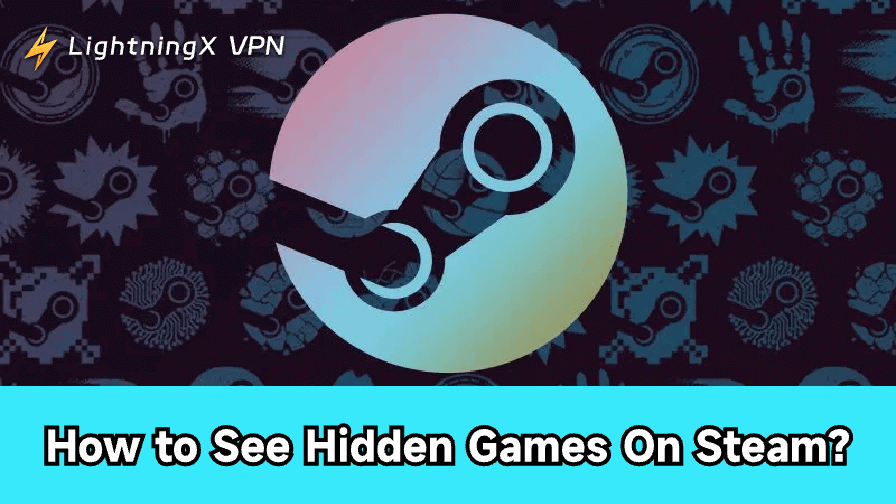
![최신 화이트아웃 서바이벌 기프트 코드 모음 [2025년 12월]](https://lightningxvpn.com/blog/wp-content/uploads/2025/12/whiteout-survival-gift-codes-thumbnail.png)










